Kita semua pernah mendengar tentang Blue Screen of Death ( BSOD ), tetapi pernahkah Anda mendengar saudara kembarnya dari Program Windows Insider: Layar Hijau Kematian?
Ada yang namanya Green Screen of Death (disingkat GSOD), dan di satu sisi, itu adalah kesalahan yang sama dengan BSOD. Pada artikel ini, Anda akan mempelajari penyebab GSOD dan cara memperbaikinya, atau setidaknya memitigasinya, agar pekerjaan Anda tidak terganggu.
Apa itu Layar Hijau Kematian?
Green Screen of Death adalah kesalahan yang terjadi karena kegagalan kritis sistem operasi Windows. Tapi itu hanya terjadi di dalam Windows Membangun orang dalam atau edisi Pencipta.
Microsoft merancang Program Windows Insider untuk pemrogram dan orang yang paham teknologi yang ingin menguji versi Windows di masa mendatang. Layar Hijau Kematian memisahkan kesalahan dalam Program Orang Dalam dari kesalahan standar Windows, yang ditandai oleh Layar Biru Kematian.
Apa Penyebab Layar Hijau Kematian
Masalah utama yang menyebabkan kesalahan GSOD adalah kegagalan fungsi perangkat keras. Tapi itu juga bisa disebabkan oleh periferal yang terhubung atau program pihak ketiga, file sistem yang rusak, kedaluwarsa pengemudi , dan penggunaan memori yang berlebihan.
Kabar baiknya adalah bahwa semua masalah ini dapat dengan mudah diselesaikan. Banyak solusi akan memungkinkan Anda untuk menangani GSOD dan menjaga alur kerja Anda tetap utuh. Sebelum kita melompat ke semua pemecahan masalah dan kemungkinan perbaikan, Anda harus mencoba mengatur ulang komputer Anda untuk melihat apakah itu membantu. Jika tidak, lanjutkan membaca.
Yang Harus Anda Lakukan Sebelum Memperbaiki GSOD
Green Screen of Death adalah kesalahan yang dapat dengan mudah mengakibatkan hilangnya data penting. Meskipun ada cara untuk memulihkan data yang hilang dengan persentase akurasi yang signifikan, hal ini tidak perlu dibiarkan terjadi.
Sebelum memecahkan masalah GSOD, hal paling cerdas yang dapat Anda lakukan adalah menyimpan semua data penting Anda di perangkat lain. Anda juga dapat menggunakan manajer partisi untuk membagi ruang disk Anda dan menyimpan data penting di bagian yang aman dari hard disk Anda. Ini akan memungkinkan Anda untuk membuat cadangan sistem Anda dan bahkan seluruh disk jika perlu.
Cara Memperbaiki Green Screen of Death di Windows 10 dan 11
Anda harus melakukan hard reset ketika Anda terjebak dengan Green Screen of Death. Tekan dan tahan tombol daya komputer selama beberapa detik untuk mematikannya secara paksa. Komputer harus boot sekarang, tetapi jika tidak, coba boot Windows dalam Safe Mode. Berikut panduan terperinci tentang cara memulai Windows dalam Safe Mode .
Setelah Anda berhasil mem-boot Windows, perbarui sistem operasi untuk memastikan Anda menyingkirkan semua kemungkinan bug yang mungkin menyebabkan GSOD.
Untuk memperbarui Sistem Operasi, buka Pengaturan lalu Pembaruan & Keamanan . Di panel kiri, Anda harus menemukan Pembaruan Windows , lalu klik Periksa Pembaruan . Jika ada pembaruan yang tersedia, unduh dan instal.
Jika masalah berlanjut, coba beberapa perbaikan berikut.
1. Perbarui Driver Grafis
Driver grafis yang kedaluwarsa adalah salah satu alasan umum yang dapat menyebabkan GSOD. Kesalahan ini sering terjadi di Pratinjau Orang Dalam selama sesi permainan. Karena itu, masuk akal untuk mencurigai adanya masalah dengan driver kartu grafis.
- Boot PC Anda dalam Safe Mode.
- Temukan Pengelola Perangkat dengan menggunakan bilah pencarian dan luncurkan.
- Pilih perangkat yang terdaftar, klik kanan, lalu pilih Perbarui Driver .
Setelah Anda memperbarui driver, reboot PC Anda dalam mode normal, dan lihat apakah GSOD muncul kembali.
2. Hapus Semua Perangkat Periferal
Terkadang, Layar Hijau Kematian terjadi karena kerusakan perangkat keras. Tetapi sebelum Anda memeriksa perangkat keras PC Anda, lihat apakah masalahnya terletak pada salah satu perangkat periferal yang mungkin telah Anda sambungkan.
- Colokkan semua perangkat periferal seperti keyboard, mouse, speaker, dan perangkat lainnya.
- Restart PC Anda dan lihat apakah GSOD muncul.
Jika semuanya tampak baik-baik saja, satu atau lebih perangkat periferal Anda tidak berfungsi. Anda perlu mengidentifikasi yang mana itu. Hubungkan semuanya, satu per satu, dan lihat mana yang akan menyebabkan kesalahan GSOD. Perangkat yang rusak harus diperbaiki atau diganti dengan yang baru.
3. Hapus Semua Program dan Aplikasi Pihak Ketiga yang Diinstal dari Sumber yang Tidak Dapat Diandalkan
Perangkat lunak pihak ketiga terkadang dapat menyebabkan Layar Hijau Kematian karena tidak kompatibel dengan build Insider. Dianjurkan untuk menghapusnya dan melihat apakah kesalahan berlanjut. Untuk menghapus program apa pun:
- Pergi ke Panel kendali . Anda dapat menggunakan kotak pencarian untuk menemukannya.
- Di bawah Program bagian, klik Hapus instalasi program.
- Temukan program pihak ketiga yang ingin Anda hapus. Klik kanan padanya dan pilih Copot pemasangan . Konfirmasi dengan mengklik Ya .
Menghapus instalasi program pihak ketiga mungkin tidak cukup. Anda juga harus menghapus semua file yang terkait dengannya. Untuk melakukannya, tekan Menang + E di keyboard Anda untuk membuka Penjelajah Berkas . Pergi ke C:ProgramData folder, pilih semua folder dan file yang terkait dengan program yang dihapus, dan tekan tombol Menghapus tombol pada keyboard. Mulai ulang PC Anda dan lihat apakah ini memperbaiki GSOD.
4. Nonaktifkan Fitur Akselerasi Perangkat Keras di Browser Anda
Akselerasi perangkat keras mengoptimalkan output suara dan video dari PC Anda. Ini terutama digunakan oleh orang-orang yang sering menggunakan platform streaming video dan audio. Kartu suara dan GPU yang terpasang di komputer Anda menggunakan fitur ini untuk memberi Anda pengalaman terbaik saat bermain game, menonton film, atau mendengarkan musik.
Tetapi Akselerasi Perangkat Keras menuntut GPU yang kuat untuk memberikan pengalaman yang mulus. Jika daya tidak mencukupi, browser Anda akan melambat bahkan hingga menyebabkan Green Screen of Death. Jika Anda menduga ini adalah masalah utama Anda, Anda harus menonaktifkan fitur Akselerasi Perangkat Keras.
Jika Anda menggunakan Browser Chrome:
- Pergi ke Pengaturan , dan navigasikan ke bawah ke Sistem.
- Di sini Anda akan menemukan Gunakan Akselerasi Perangkat Keras bila Tersedia. Batalkan pilihan itu.
Untuk pengguna Firefox:
- Buka menu di sudut kanan atas browser Anda dan pilih Pengaturan .
- Di bawah Umum tab, gulir ke bawah hingga Anda menemukan Pertunjukan.
- Hapus centang pada kotak di sebelah Gunakan pengaturan yang disarankan.
- Hapus centang pada kotak di sebelah Gunakan akselerasi perangkat keras ketika tersedia .
Mulai ulang PC Anda dan lihat apakah ini memperbaiki GSOD.
5. Instal ulang Windows 10 atau Windows 11
Jika tidak ada yang membantu dan kesalahan GSOD Anda terus muncul kembali, Anda tidak akan punya pilihan lain selain melakukan instalasi bersih OS Windows Anda. Hal ini dapat mengakibatkan hilangnya data. Bahkan, GSOD mungkin telah menyebabkan hilangnya data; untuk memulihkannya, Anda mungkin perlu menggunakan salah satu alat pemulihan data yang tersedia online.
Sebelum menginstal ulang OS Anda, pastikan Anda telah mencadangkan semua file penting yang mungkin Anda perlukan, termasuk informasi akun, pengaturan, dan file pribadi.
Ada beberapa cara berbeda untuk menginstal ulang Windows. Berikut adalah cara paling sederhana dan paling langsung untuk melakukannya:
- Pergi ke pengaturan. Temukan dengan Bilah Pencarian atau tekan Menang + Saya pada keyboard Anda. Pergi ke Pembaruan & Keamanan tab.
- Temukan Pemulihan tab di panel kiri, buka Setel ulang PC ini , dan klik Memulai .
- Anda akan diberikan dua pilihan. Sangat penting untuk memilih yang kedua, Hapus Semuanya . Seperti namanya, semua file akan hilang, memastikan semua kesalahan, bug, dan korupsi hilang.
- Setelah beberapa waktu, PC Anda akan menampilkan pesan Siap untuk mereset PC ini . Pilih Mengatur ulang tombol.
Catatan Anda harus bersabar. Harap pastikan untuk tidak mengganggu prosesnya.
Apa pun yang Anda lakukan, jangan abaikan Layar Hijau Kematian! Ini dapat menyebabkan kerusakan serius pada sistem Anda dan menyebabkan hilangnya data. Jika Anda tidak yakin apa penyebabnya, ikuti setiap langkah pemecahan masalah dan terapkan perbaikan satu per satu.

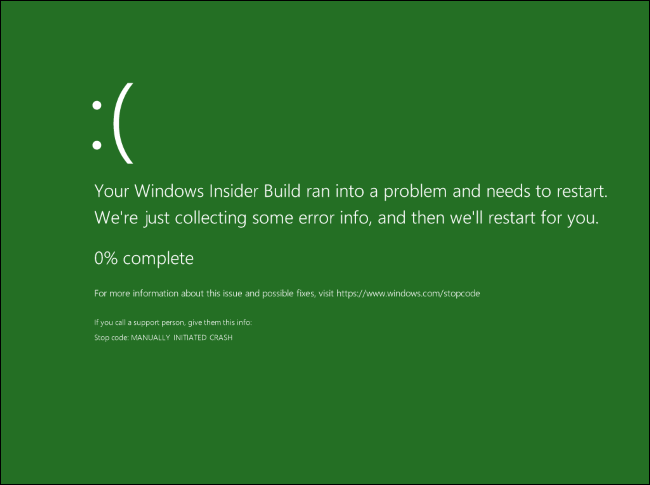
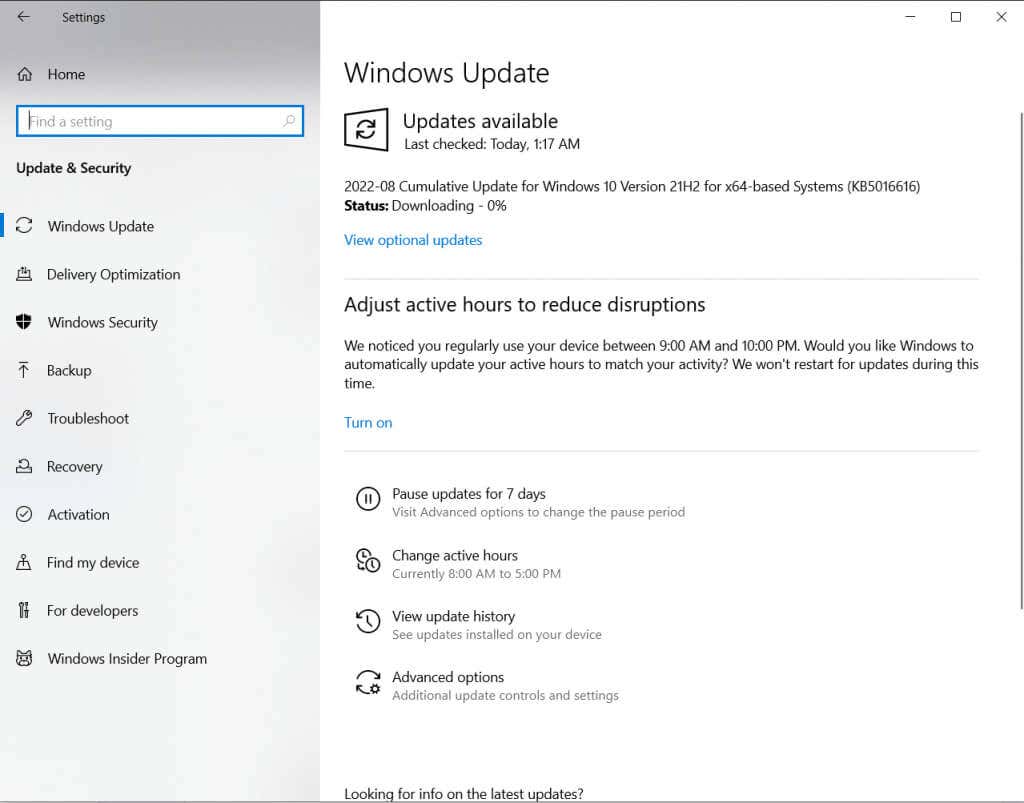
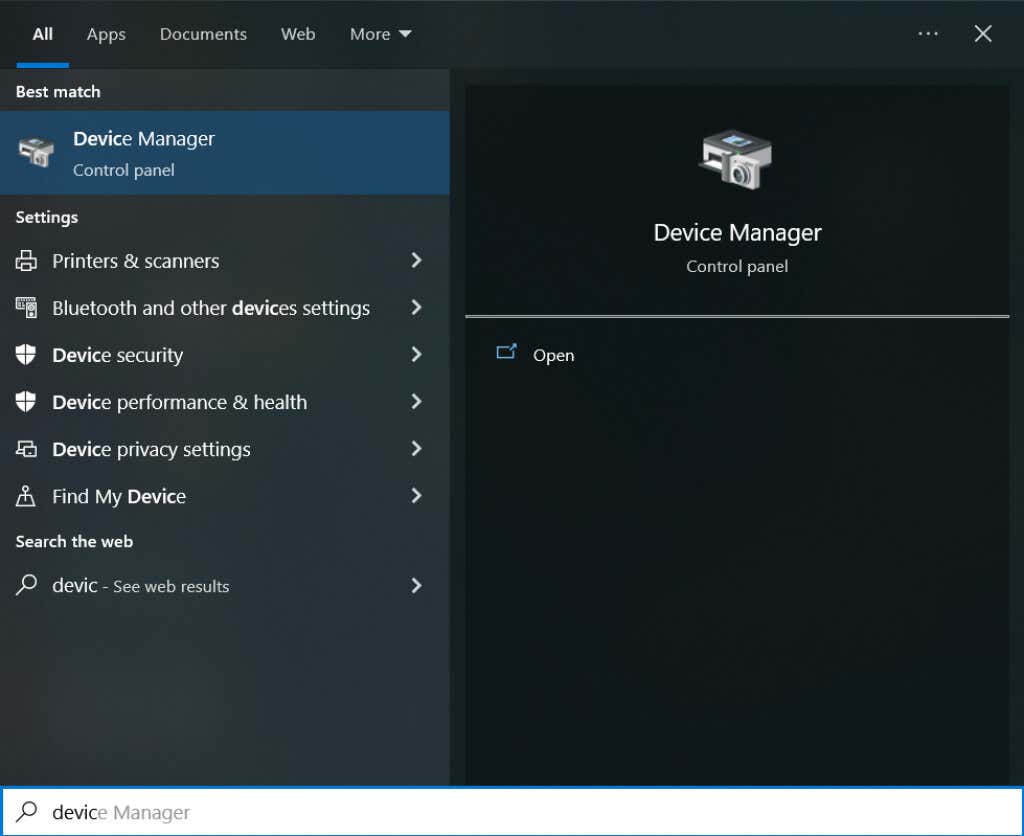
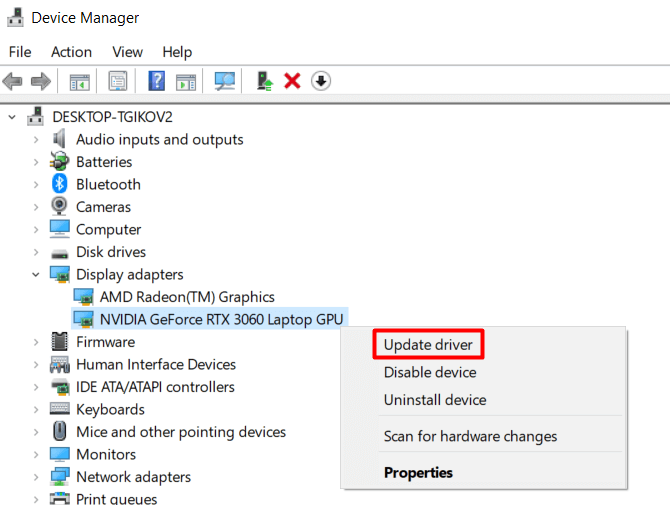
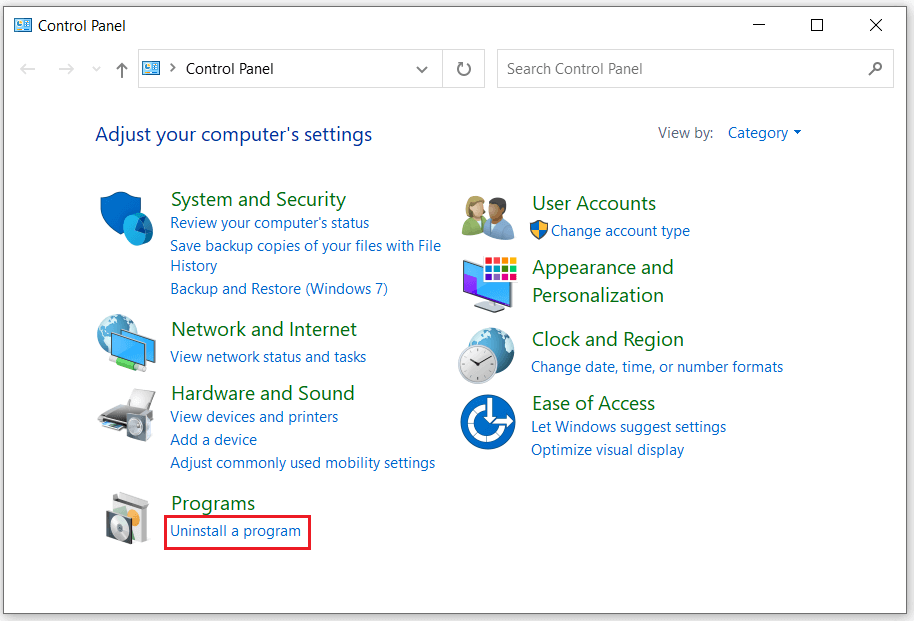
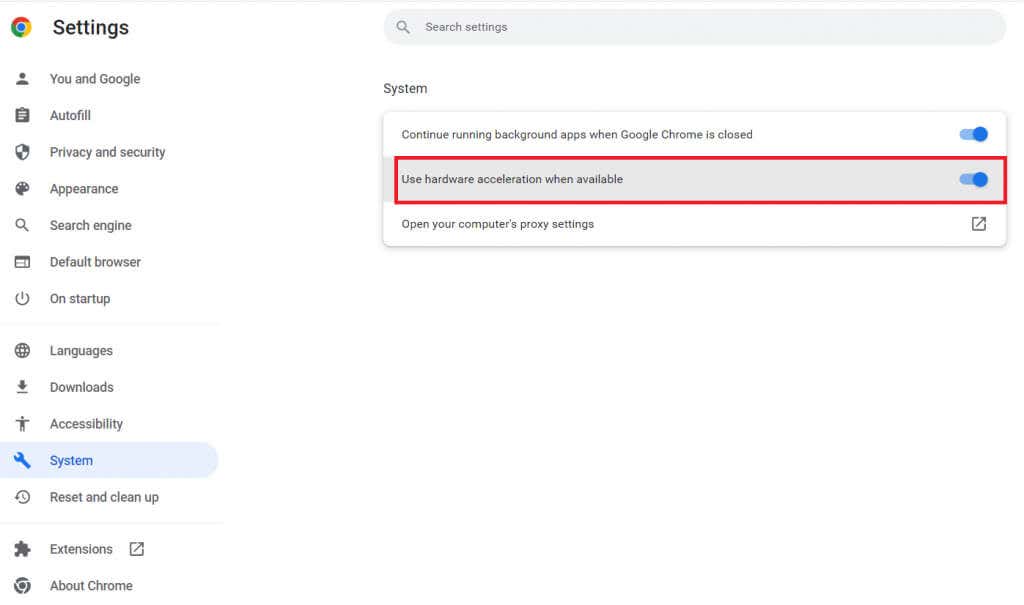
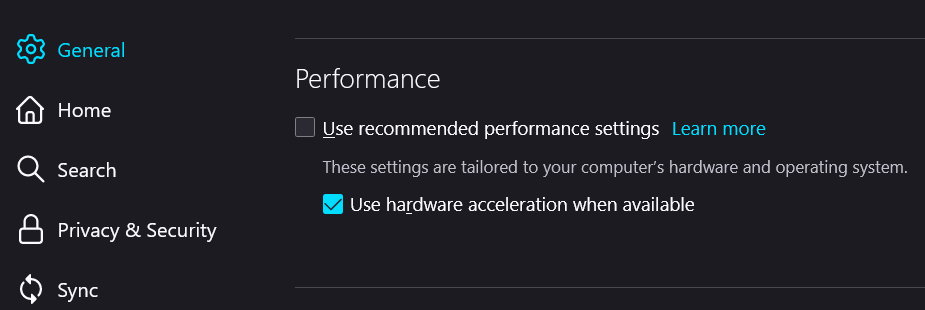
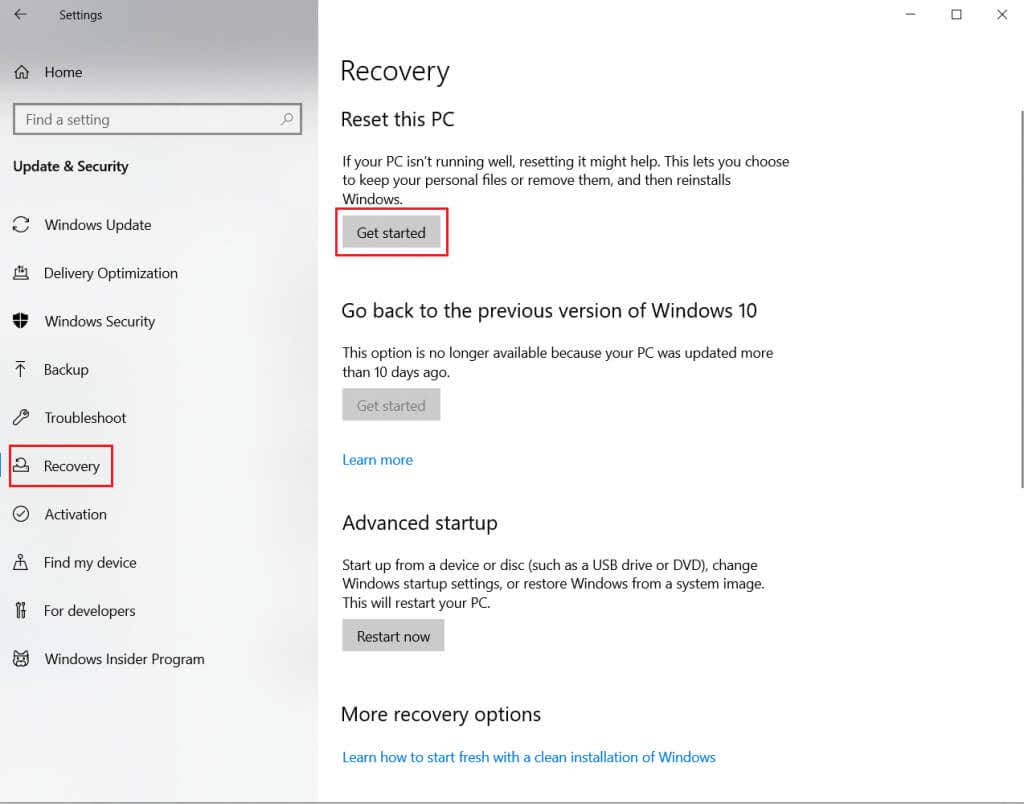
Posting Komentar